Play Market является одним из основных инструментов для скачивания и обновления приложений на устройствах с операционной системой Android. Однако, иногда пользователю может понадобиться помощь в решении проблем с работой этой платформы.
Если Play Market не работает на вашем устройстве, не стоит паниковать. Существует несколько простых решений, которые помогут вернуть функциональность этого приложения. В первую очередь, убедитесь, что у вас установлена последняя версия Google Play Services.
Если обновление системы не помогло, вы можете попробовать очистить кэш приложения Play Market. Для этого, перейдите в «Настройки» — «Приложения» — «Google Play Market». Нажмите на кнопку «Очистить кэш» и перезапустите устройство. Если это не помогает, попробуйте очистить данные приложения Play Market.
Также возможно, что проблема с Play Market связана с неполадками в интернет-соединении. Проверьте подключение к Wi-Fi или мобильным данным и убедитесь, что они работают исправно. Если все настройки в порядке, попробуйте перезагрузить маршрутизатор или сменить сетевой провайдер.
В случае, если вы все испробовали, но Play Market по-прежнему не работает, рекомендуется сбросить настройки сети на устройстве. Это можно сделать в разделе «Настройки» — «Общие управление» — «Сброс сетевых настроек». После этого перезагрузите устройство и проверьте функциональность Play Market.
- Что делать, если Play Market на андроид не работает?
- Проверьте подключение к интернету
- 4. — Убедитесь, что Wi-Fi или мобильные данные включены
- 5. Перезагрузите маршрутизатор или смартфон
- 6. Очистите кэш и данные Play Market
- Как очистить кэш и данные Play Market?
- Как очистить кэш и данные Play Market
- Обновите Play Market
- Как открыть Play Market и перейти в «Мои приложения и игры»
- 🎦 Видео
Видео:Google Playstore маркет ошибка сервера - ANDROID 4/5 больше не поддерживается и это видео не поможетСкачать

Что делать, если Play Market на андроид не работает?
- Проверьте подключение к интернету
- Перезагрузите маршрутизатор или смартфон
- Очистите кэш и данные Play Market
- Обновите Play Market
- Обновите систему
Первым делом убедитесь, что ваше устройство подключено к интернету. Проверьте сигнал Wi-Fi или включите мобильные данные, если вы используете сотовую связь. Плохое или отсутствующее подключение может привести к проблемам с работой Play Market.
Иногда перезагрузка устройства или маршрутизатора может помочь восстановить работу Play Market. Попробуйте выключить и включить ваш смартфон или маршрутизатор, а затем попробуйте открыть Play Market снова.
Если Play Market продолжает не работать, вам можно попробовать очистить его кэш и данные. Для этого перейдите в настройки вашего устройства и найдите раздел «Приложения» или «Приложения и уведомления». Найдите Play Market в списке установленных приложений и выберите его. Затем нажмите на кнопку «Очистить кэш» и «Очистить данные». Это может помочь исправить возможные проблемы с данными и кэшем Play Market.
Иногда проблемы с Play Market могут быть связаны с его устаревшей версией. Проверьте, есть ли доступное обновление Play Market в Play Market самом посредством открытия приложения, перехода в раздел «Мои приложения и игры» и обновления Play Market, если такое доступно.
Если ни одно из вышеперечисленных решений не помогло восстановить работу Play Market, попробуйте обновить операционную систему вашего устройства. Перейдите в настройки устройства, найдите раздел «О системе» или «Обновление ПО» и проверьте наличие доступных обновлений. Установите любые доступные обновления и перезагрузите устройство. Возможно, обновленная версия операционной системы исправит проблемы с Play Market.
В большинстве случаев, одно из этих решений поможет восстановить работу Play Market на вашем устройстве. Если проблема не исчезает, рекомендуется связаться с разработчиками или службой поддержки Play Market для получения дополнительной помощи и решения проблемы.
Видео:Что делать если не работает Play Market? Есть РЕШЕНИЕ ~ Google Play не открывается Гугл ПлейСкачать

Проверьте подключение к интернету
Если Play Market на андроид устройстве не работает, первым делом необходимо проверить подключение к интернету. Отсутствие интернета может быть причиной, почему приложение не загружается или не работает должным образом.
Для того чтобы проверить подключение к интернету, убедитесь, что Wi-Fi или мобильные данные включены на вашем устройстве. Если вы используете Wi-Fi, проверьте, что вы подключены к активной точке доступа и имеете стабильное соединение.
Если вы используете мобильные данные, убедитесь, что у вас есть сигнал и включены передача данных и роуминг (если вы находитесь за пределами вашей страны).
Если ваше устройство успешно подключено к интернету, но Play Market все равно не работает, проблема может быть связана с другой причиной, и необходимо продолжить дальнейшие действия для устранения неполадок.
4. — Убедитесь, что Wi-Fi или мобильные данные включены
Если Play Market на андроид не работает, первым делом стоит проверить, включены ли Wi-Fi или мобильные данные на вашем устройстве. Отсутствие подключения к интернету может быть одной из причин, по которой приложение не загружается или не обновляется.
Для проверки статуса Wi-Fi настройте, проследите, чтобы Wi-Fi был включен на вашем устройстве. Если он уже включен, попробуйте перезагрузить роутер и подключиться заново.
Если вы используете мобильные данные, удостоверьтесь, что они включены. Проверьте настройки мобильных данных на вашем андроид-устройстве и убедитесь, что доступ к интернету разрешен для Play Market.
- Для проверки Wi-Fi:
- Перейдите в настройки вашего устройства.
- Выберите «Wi-Fi» или «Беспроводные сети».
- Удостоверьтесь, что Wi-Fi включен и подключен к сети.
- Если есть проблемы с подключением, попробуйте перезагрузить роутер и попытаться подключиться снова.
- Для проверки мобильных данных:
- Перейдите в настройки вашего устройства.
- Выберите «Сеть и интернет» или «Сотовая сеть».
- Удостоверьтесь, что «Мобильные данные» или «Доступ к интернету» включены.
- Если доступ к интернету отключен для Play Market, включите его.
После проверки и включения Wi-Fi или мобильных данных, попробуйте открыть Play Market и убедиться, что проблема была решена.
5. Перезагрузите маршрутизатор или смартфон
Для перезагрузки маршрутизатора вы можете отключить его от электропитания на несколько секунд, а затем снова включить. Подождите, пока маршрутизатор полностью загрузится, а затем проверьте работу Play Market на вашем устройстве Android.
Если перезагрузка маршрутизатора не помогла, вы можете попробовать перезагрузить ваш смартфон. Для этого просто нажмите и удерживайте кнопку включения/выключения на вашем устройстве, пока не появится меню, в котором вы сможете выбрать пункт «Перезагрузить». После перезагрузки смартфона снова откройте Play Market и проверьте его работу.
Если после перезагрузки устройства проблемы с Play Market все еще продолжаются, вам может потребоваться обратиться за помощью к специалисту или провайдеру интернет-соединения, чтобы выяснить, почему приложение не работает на вашем устройстве Android.
Видео:Что делать если не работает Play Market? ЕСТЬ РЕШЕНИЕ!!Скачать

6. Очистите кэш и данные Play Market
Если ваш Play Market на андроид не работает, возможно, проблема кроется в кэше или данных приложения. Очистка кэша и данных может помочь восстановить нормальную работу приложения. Вот пошаговая инструкция, как это сделать:
| Шаг 1 | Откройте настройки вашего устройства и найдите раздел «Приложения» или «Управление приложениями». |
| Шаг 2 | Прокрутите список приложений в поисках Play Market. Когда нашли, нажмите на него. |
| Шаг 3 | Вы увидите информацию о приложении Play Market. Найдите кнопки «Очистить кэш» и «Очистить данные» и нажмите на них по очереди. Внимание: Очистка данных может удалить сохраненные пароли и настройки, поэтому будьте осторожны и убедитесь, что вы знаете свои учетные данные. |
| Шаг 4 | После выполнения этих действий, закройте настройки и попробуйте открыть Play Market снова. Возможно, теперь он будет работать исправно. |
Если очистка кэша и данных не помогла решить проблему, попробуйте выполнить остальные шаги из данного плана.
Как очистить кэш и данные Play Market?
У вас возникла проблема с работой Play Market на вашем устройстве Android? Одним из способов решения может быть очистка кэша и данных приложения. Это поможет устранить ошибки и проблемы, связанные с Play Market.
Чтобы очистить кэш и данные Play Market, следуйте инструкциям ниже:
| Шаг | Действие |
|---|---|
| 1 | Перейдите в настройки вашего устройства. |
| 2 | Найдите и выберите раздел «Приложения» или «Настройки приложений». |
| 3 | Прокрутите список приложений и найдите Play Market. Нажмите на него. |
| 4 | В открывшемся окне выберите пункт «Очистить кэш». |
| 5 | Если вы хотите очистить данные Play Market полностью, выберите пункт «Очистить данные». При этом будут удалены все сохраненные данные, включая вашу учетную запись Google. |
| 6 | Подтвердите действие, следуя инструкциям на экране. |
После выполнения этих шагов кэш и данные Play Market будут полностью удалены. Не беспокойтесь — это не повлияет на работу других приложений на вашем устройстве.
Теперь вы можете открыть Play Market и проверить, работает ли он без ошибок. Если проблема остается, попробуйте другие методы из предложенного плана статьи.
Как очистить кэш и данные Play Market
Если по какой-то причине Play Market на вашем устройстве Android перестал правильно работать, одним из решений проблемы может быть очистка кэша и данных этого приложения.
Чтобы это сделать, следуйте инструкциям ниже:
| 1. | Откройте настройки вашего устройства Android. |
| 2. | Прокрутите вниз и найдите раздел «Приложения» или «Управление приложениями». |
| 3. | Найдите в списке приложение Play Market и нажмите на него. |
| 4. | В открывшемся окне нажмите на кнопку «Очистить кэш». Это позволит освободить место и удалить временные данные Play Market. |
| 5. | После этого нажмите на кнопку «Очистить данные». Будьте осторожны, так как эта операция может удалить сохраненные данные, такие как учетные записи или настройки. |
| 6. | После завершения очистки кэша и данных, закройте настройки и попробуйте запустить Play Market снова. |
Если после выполнения этих шагов проблема не решена, попробуйте выполнить другие рекомендации из предложенного плана статьи.
Обратите внимание, что очистка кэша и данных Play Market может временно удалить сохраненные настройки и данные. Поэтому рекомендуется выполнить резервное копирование всех важных данных перед проведением этих действий.
Видео:Что Делать Если Не Работает Плей Маркет Google Play на Андроид Телефоне Почему Гугл Плей не РаботаетСкачать

Обновите Play Market
Обновление Play Market может быть необходимо, чтобы устранить проблемы с его работой на устройстве Android. В новых версиях маркета разработчики исправляют ошибки и улучшают функциональность приложения.
Для обновления Play Market выполните следующие шаги:
- Откройте «Настройки» на вашем устройстве.
- Прокрутите вниз и выберите «Приложения» или «Приложения и уведомления».
- Найдите и нажмите на «Google Play Маркет».
- В верхней части экрана нажмите на «Обновить».
- Если доступна новая версия Play Market, она будет загружена и установлена автоматически.
После того, как обновление Play Market будет установлено, попробуйте открыть приложение еще раз и проверить, работает ли оно без проблем.
Если после обновления Play Market проблема с его работой все еще не решена, попробуйте выполнить другие шаги из описанных в статье для устранения возможных проблем с подключением или настройками вашего устройства Android.
Как открыть Play Market и перейти в «Мои приложения и игры»
Если у вас возникли проблемы с работой Play Market на устройстве Android, одним из способов решения проблемы может быть переход в раздел «Мои приложения и игры». В этом разделе вы сможете управлять установленными приложениями, обновлять их и узнавать о доступных обновлениях. Вот как открыть Play Market и перейти в «Мои приложения и игры»:
- На вашем устройстве Android найдите иконку Play Market на экране или в списке приложений. Обычно она выглядит как белая сумка с треугольником внутри.
- Нажмите на иконку Play Market, чтобы открыть его.
- После открытия Play Market вы увидите главный экран со списком приложений, игр и другого контента.
- Чтобы перейти в раздел «Мои приложения и игры», нажмите на значок с тремя горизонтальными полосками в верхнем левом углу экрана. Обычно он находится рядом со значком поиска.
- Появится выпадающее меню. В этом меню выберите пункт «Мои приложения и игры».
- После перехода в раздел «Мои приложения и игры» вы увидите список всех установленных приложений на вашем устройстве Android.
- В этом разделе вы можете управлять установленными приложениями, обновлять их и удалять при необходимости. Также вы сможете увидеть доступные обновления для ваших приложений и произвести их установку.
Если вы испытываете проблемы с Play Market, переход в раздел «Мои приложения и игры» может помочь в решении проблемы или в обновлении ваших приложений для более стабильной работы.
🎦 Видео
Что делать если не работает PLAY MARKET на старом телефоне?Скачать

Не работает Плей Маркет подключение отсутствует - что делать?Скачать

Не работает Google Play на андроид телефоне.Не заходит в Плей МаркетСкачать
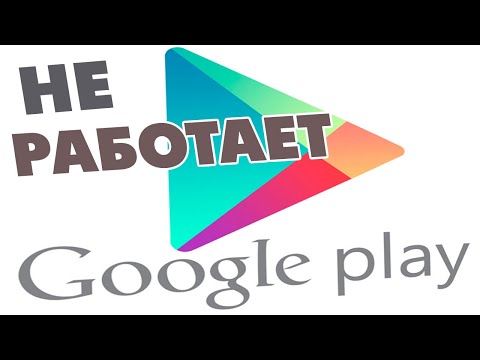
Что делать если андроид не заходит в аккаунт Google и в Play МаркетСкачать

Не РАБОТАЕТ ПРИЛОЖЕНИЕ или ОШИБКА Приложения в Play Market на ANDROID Телефоне РЕШЕНИЕСкачать

Плей Маркет произошла ошибка повторите попытку позже - что делать?Скачать

Не работает гугл плей. Что делать если не работает Google Play Market на Мейзу, Xiaomi и СамсунгСкачать

Play Маркет не работает Не принимает аккаунт Белый экранСкачать

Play Market не скачивает: пишет "Ожидание скачивания". Что делать?Скачать

Что Делать Если Не Работает Play Market Google. Почему Не Работает Плей Маркет на Андроид Что ДелатьСкачать

Плей маркет не работает вылетает не запускается ошибка Play Market Google Что делать и Как исправитьСкачать
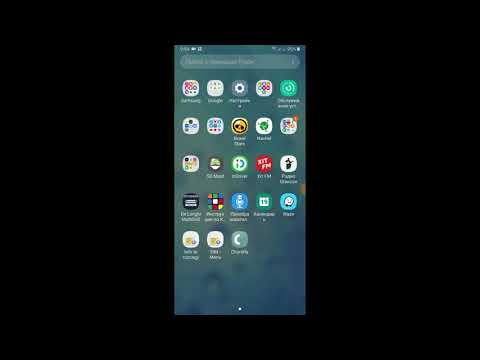
Почему у меня не работает Play Market. Ответ здесь!Скачать

Отключаю сервисы Google на старых устройствах на AndroidСкачать

play market не работает что делать ошибка приложения плей маркет samsung плей маСкачать

Не Скачиваются Приложения с Плей Маркета и Не Скачивает Приложения с Play Market Почему и Что ДелатьСкачать

НЕ РАБОТАЕТ ПЛЕЙ МАРКЕТ НА АНДРОИД ТЕЛЕФОНЕ: ПОЧЕМУ? ЧТО ДЕЛАТЬ? РЕШЕНИЕ!Скачать

